En este post vamos a ver como configurar IP estatica en Ubuntu, en este caso se realizo la prueba con la version 20.04. cuando realizamos la instalaciòn de Ubuntu, viene por defecto el DHCP activado dicha configuración la podemos ver en el siguiente directorio /etc/netplan/. Y deberíamos poder ver un archivo con extension .yaml.
En mi caso 00-installer-config.yaml con el siguiente comando podremos editar el archivo:
sudo nano /etc/netplan/00-installer-config.yaml
luego de que tengamos acceso a editar el archivo, debemos respetar los espacios en blanco, ya que si no estan de la forma correcta no funcionara.
El punto es que dentro del archivo debemos poner algo así:
network:
version: 2
renderer: networkd
ethernets:
eth0:
dhcp4: no
addresses: [192.168.1.10/24]
gateway4: 192.168.1.254
nameservers:
addresses: [8.8.8.8, 8.8.4.4]
Si lo colocas tal cual como te muestro no tendrás problemas, el truco es:
- Deja 2 espacios por cada nivel de indentación. Por ejemplo, la linea que dice version: 2 tiene dos espacios al inicio. La que dice eth0: tiene 4
- Deja un espacio entre los dos puntos y el valor, excepto cuando hay un salto de línea. Por ejemplo, entre dhcp4: y no hay un espacio.
Luego aplicamos los cambios ejecutando el siguiente comando:
sudo netplan apply
Si no te salio algún error, perfecto lograste realizar la configuración estática
Ahora bien para que puedas entender lo que plasmaste en el archivo te relaciono los puntos:
- renderer: networkmanager o networkd
- dhcp4: indicamos si queremos que el protocolo ipv4 utilice DHCP para la asignación de IP
- dhcp6: Igual que en el ipv4 pero en este caso con ipv6
- addresses: lista de direcciones en formato xxx.xxx.xxx.xxx/yy en donde yy son los bits que usamos para la máscara. Si nuestra máscara de subred es 255.255.255.0 entonces sería /24.
- gateway4: la puerta de enlace predeterminada de la ipv4
- gateway6: Igual que en el ipv4 pero en este caso con ipv6
- nameservers: . Aquí vamos a indicar la direcciones ip, mas conocidas como direcciones DNS. Las ponemos entre [] y podemos separarlas por comas como lo podemos ver en el ejemplo indicado.



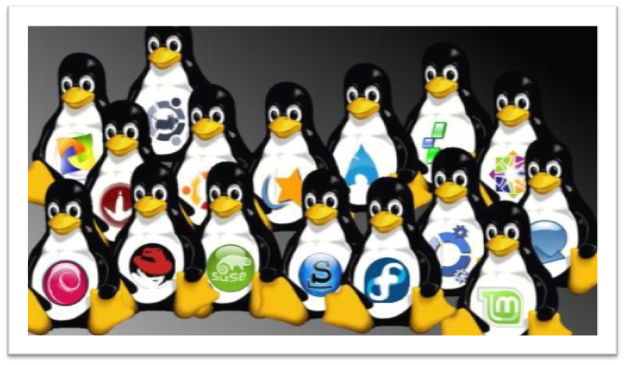
Comentarios